Word 2011 fyrir Mac: Búa til merki með því að sameina úr Excel

Búðu til merki í Word 2011 með Excel póstsameiningargagnagjafa. Hér eru skrefin til að framkvæma þetta auðveldlega.
Taflastílar eru nýir fyrir Word og Excel í Office 2011 fyrir Mac. Borðstílasafnið og undirvalmynd borðsins gerir það mjög auðvelt að nota frábær snið á borðin þín, svo við erum viss um að þér líkar við þau.
Allt sem þú gerir til að nota töflustíl er að smella inn í töflu og smella svo á töflustíl í myndasafninu eða undirvalmynd þess. Valkosturinn Hreinsa borðstíl endurheimtir upprunalegt snið borðsins. Litir valmöguleikanna í myndasafninu eru undir áhrifum frá núverandi þema.

Í Word 2011 geturðu notað vandaða stílgluggann. PowerPoint leyfir þér ekki að búa til nýja töflustíla. Möguleikinn á að búa til nýjan töflustíl er tiltækur neðst í undirvalmyndinni Töflastílar í Excel. Með því að velja þennan valkost birtist nýr borðstíll valmynd. Þegar þú notar Excel New Table Style valmyndina, hér er það sem þú þarft að vita:
Nafn: Sláðu inn nafn fyrir nýja borðstílinn þinn.
Taflaþáttur: Veldu hvaða töflueining þú vilt forsníða eða hreinsa.
Snið: Opnar aukaglugga með letur-, ramma- og fyllingarsniðsvalkostum fyrir valinn töfluþátt.
Hreinsa: Hreinsar sniðið fyrir valda töflueininguna.
Stillt sem sjálfgefinn töflustíll fyrir þessa vinnubók: Ef þú velur þennan valkost verður núverandi töflustíll notaður á allar nýjar töflur sem þú gerir í virku vinnubókinni.
Ef þú notar þema eftir að þú hefur notað töflustíl, hnekkja þemalitir og leturgerðir töflustílinn þinn. Þú getur beitt beinu sniði á töflu jafnvel eftir að þú hefur notað stíl eða þema.
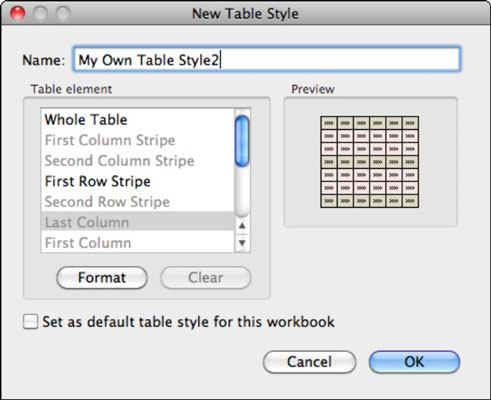
Búðu til merki í Word 2011 með Excel póstsameiningargagnagjafa. Hér eru skrefin til að framkvæma þetta auðveldlega.
Þegar þú vilt virkilega ekki að neinn sé að skipta sér af Word 2013 skjalinu þínu geturðu beitt einhverri vernd. Lykillinn er að læsa skjalinu þínu.
Stundum þarftu Outlook 2013 til að minna þig á mikilvægar dagsetningar eða eftirfylgni. Þú getur til dæmis notað fána til að minna þig á að hringja í einhvern í næstu viku. Besta leiðin til að hjálpa sjálfum þér að muna er að merkja nafn viðkomandi á tengiliðalistanum. Áminning mun birtast í dagatalinu þínu. Tengiliðir eru ekki […]
Hægt er að forsníða alla þætti útlits töflu í Word í Office 2011 fyrir Mac. Þú getur beitt stílum sem sameina frumur saman til að mynda stærri frumur, taka þær úr sameiningu, breyta rammalitum, búa til frumuskyggingu og fleira. Notkun töflustíls frá Office 2011 fyrir Mac borði. Töflur flipinn á borði […]
Þegar Word er notað í Office 2011 fyrir Mac geturðu beitt töflustílum til að breyta útliti frumanna. Ef þú finnur ekki fyrirliggjandi sem uppfyllir þarfir þínar geturðu búið til nýja töflustíla úr stílglugganum. Taktu þessi skref: Í Word 2011 fyrir Mac skaltu velja Format→Stíll. Stílglugginn opnast. Smellur […]
Þegar þú notar Office 2011 fyrir Mac muntu fljótlega komast að því að Word 2011 getur opnað vefsíður sem þú vistaðir í vafranum þínum. Ef vefsíða inniheldur HTML (HyperText Markup Language) töflu geturðu notað töflueiginleika Word. Þú gætir átt auðveldara með að afrita bara töfluhluta vefsíðunnar […]
Þó að þú getir í raun ekki búið til þín eigin þemu frá grunni, býður Word 2007 upp á mörg innbyggð þemu sem þú getur breytt til að henta þínum þörfum. Fjölbreytt úrval þema gerir þér kleift að blanda saman mismunandi leturgerðum, litum og sniðáhrifum til að búa til þína eigin aðlögun.
Þú getur breytt innbyggðu eða sérsniðnu þema í Word 2007 til að henta þínum þörfum. Þú getur blandað saman mismunandi leturgerðum, litum og áhrifum til að búa til það útlit sem þú vilt.
Word 2013 gerir þér kleift að stilla ákveðin snið, eins og að draga inn fyrstu línu málsgreinar. Til að láta Word draga sjálfkrafa inn fyrstu línu í hverri málsgrein sem þú skrifar skaltu fylgjast með þessum skrefum:
Word 2013 gerir þér kleift að velja forsíðu til að gera skjalið þitt frambærilegra. Snilldarlegasta og fljótlegasta leiðin til að skella niður forsíðu er að nota forsíðuskipun Word. Svona virkar það:






